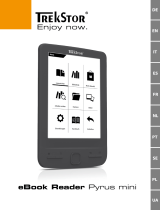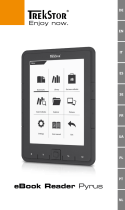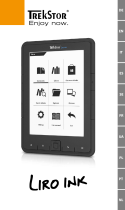Strona się ładuje...

PL
63
b
KRÓTKA INSTRUKCJA OBSŁUGI
Życzymy Państwu wiele radości z Trekstor eBook Reader Pyrus 2 LED. Prosimy o dokładne
przeczytanie niniejszego podręcznika, aby zapoznać się z funkcjami produktu i sposobem
jego użycia.
Aktualne informacje o produkcie znaleźć można na stronie internetowej TrekStor,
pod adresem www.trekstor.de.
Dalsze produkty i akcessoria znajdą Państwo pod adresem www.trekstor-onlineshop.de.
Szczegółowe informacje dotyczące eBook Reader Pyrus 2 LED i jego funkcji znajdują
się w „
dodAtki” + „instrukcjA” na czytniku.
1) Informacje ogólne
Należy koniecznie stosować się do instrukcji bezpieczeństwa w punkcie 2 tego podręcznika!
Prosze koniecznie zachować ten podręcznik i przekazać go nowemu właścicielowi w przypadku
oddania urządzenia.
Urządzenie należy używać tylko zgodnie z przeznaczeniem(rozdział 3). Producent nie ponosi
odpowiedzialności za szkody wynikające z niewłaściwego użytkowania urządzenia.
Następnie, producent nie ponosi odpowiedzialności za uszkodzenie lub utratę danych
i z tego skutkujących szkód.
Producent zastrzega sobie prawo do ciągłego rozwoju produktu. Zmiany te mogą być
prowadzone bez uwzględnienia ich w niniejszej instrukcjiobsługi. Informacje zawarte
w instrukcji obsługi nie muszą więc oddawać stanu technicznego wersji urządzenia.
2) Insturkcje dotyczące bezpieczeństwa i eksploatacji
a
Uwaga: Nie ładuj urządzenia w przypadku uszkodzenia lub wycieku z akumulatora.
a
Uwaga: W trakcie użytkowania lub ładowania nigdy nie przykrywaj urządzenia
żadnym materiałem. Urządzenie może się nagrzać w trakcie ładowania lub
użytkowania przez długi czas.
a
Uwaga: Natychmiast wyłącz urządzenie, jeśli grozi mu zamoczenie. Funkcjonalność
urządzenia powinna zostać sprawdzona przed jego ponownym użyciem.
d
Do wykonywania napraw i modyfikacji produktu uprawnione są tylko odpowiednio
wykwalifikowane osoby. Produktu nie wolno otwierać ani modyfikować. Podzespoły
urządzenia nie mogą być konserwowane przez użytkownika.
e
Urządzenie należy zawsze chronić przed wilgocią, skroplinami i wodą.

PL
64
m
Nie ustawiać urządzenia w pobliżu źródła ciepła i chronić je przed słońcem.
j
Urządzenie należy chronić przed ekstremalnie wysokimi lub niskimi temperaturami
oraz przed wahaniami temperatury. Podczas eksploatacji temperatura otoczenia
musi wynosić od 10º C do 40º C.
h
Podczas eksploatacji i składowania urządzenia otoczenie powinno być możliwie
wolne od kurzu.
g
Do czyszczenia powierzchni urządzenia nie należy nigdy używać rozpuszczalników,
rozcieńczalników, środków czyszczących ani innych substancji chemicznych,
a jedynie miękkiej, suchej ściereczki lub miękkiego pędzla.
p
Jeżeli urządzenie narażone jest na wyładowania elektrostatyczne, to może dojść do
przerywania transmisji danych między urządzeniem a komputerem lub do zakłócenia
działania urządzenia. W tym przypadku należy odłączyć urządzenie od portu USB
i ponownie je podłączyć.
o
Nie należy stosować przewodów USB o długości przekraczającej 3 metry.
q
Pojemność pamięci zewnętrznego dysku może odbiegać od jego pojemności rzeczywistej.
Trekstor, podobnie jak większość producentów sprzętu, podaje ilość pamięci zgodnie
ze skrótami jednostek określonymi przez Międzynarodowy Układ Jednostek Miar (SI)
(np. 1 GB = 1000 000 000 bajtów). Liczne systemy operacyjne nie przestrzegają jednak
tych zaleceń i podają mniejszą pojemność pamięci, ponieważ zakładają w swoich
obliczeniach, że 1 GB = 2 bajtów = 1 073 741 824 bajtów.
3) O TrekStor eBook Reader Pyrus® 2 LED
TrekStor eBook Reader Pyrus 2 LED jest czytnikiem elektronicznych książek i tekstów. Można go
używać do wyświetlania plików w następujących formatach: EPUB, PDF, TXT, FB2, RTF, PDB i HTML.
Dzięki innowacyjnej technologii E Ink czytanie elektronicznych książek nie różni się od czytania
tekstu na papierze – wyświetlany tekst jest niezwykle wyraźny i nie migocze. Wrażenie robi
też prosta obsługa, zarządzanie zakładkami i regulacja rozmiaru wyświetlanego tekstu, która
ułatwia czytanie.
Dodatkowo zaimplementowane ciepłe światło LED zapewnia indywidualnie potrzebną siłę
oświetlenia podczas czytania.
eBook Reader posiada 2 GB wbudowanej pamięci na ok. 2 000 książek, którą można zwiększyć
za pomocą karty pamięci microSD-/microSDHC o maksymalnie 32 GB.
Na czytniku można także wyświetlać obrazy w formatach JPEG, BMP, PNG i GIF.
i
Uwaga: Należy koniecznie stosować się do instrukcji bezpieczeństwa w punkcie 2!

PL
65
4) Zakres dostawy
• TrekStor eBook Reader Pyrus 2 LED
• Kabel USB 2.0 (USB-A / Micro-USB)
• Krótka instrukcja obsługi
5) Dane techniczne
Wymiary (dł. x szer. x wys.) 113.5 mm x 178.0 mm x 10.0 mm
Waga 205 g
Materiał obudowy tworzywo sztuczne (pokrycie: guma)
Kolor czarny
Pojemność pamięci 2 GB
Czytnik kart pamięci microSD/microSDHC do 32 GB
Rodzaj wyświetlacza E Ink® Pearl Display
Rozmiar wyświetlacza 6" (15.2 cm)
Wymiary wyświetlacza (szer. x wys.) 90.5 mm x 122.0 mm
Rozdzielczość wyświetlacza 800 x 600 piksele
Proporcje wyświetlacza 4:3
Interfejs Hi-Speed USB 2.0 (Micro-USB), czytnik kart pamięci
Wspierane formaty eBooków ePUB, PDF, TXT, FB2, PDB, RTF, HTML
Wspierane format DRM Adobe Adept (EPUB, PDF)
Wspierane formaty obrazków BMP, GIF (max. 2,5 MB; nieanimowane), JPEG, PNG (max. 2.5 MB)
Wspierane systemy operacyjne Microsoft Windows® 8, 7, Vista®, XP (od SP2),
Mac® OS X od 10.6.x, Linux® od Kernel 2.6.x,
Wspierane systemy plików FAT32
LED Przyciemniane światło ciepłe LED
Zasilanie akumulatorem litowo-polimerowym, port USB
Ładowanie akumulatora port USB, przez ładowarkę USB
Czas ładowania ok. 1,5 godziny przez ładowarkę, ok. 3 godzin przez port USB
Zarządzanie plikami nawigacja między folderami
Języki niemiecki, angielski, włoski, hiszpański, francuski,
szwedzki, polski, turecki, holenderski, rosyjski

PL
66
6) Przyciski i złącza
A) h Wyświetl ekran startowy
A) l Wyświetl menu
B) d, J, K, L Przycisk nawigacji
C) Przycisk OK (Włączanie/wyłączanie oświetlenia)
D) 2 Przycisk wstecz
E) - Funkcja wyszukiwania/rozmiar czcionki w eBooku/funkcja powiększania
F) / Przycisk zasilania (wł/wył)
G) Wskaźnik poziomu naładowania LED
H) Gniazdo karty microSD/microSDHC
I) Port micro-USB
J) Przycisk reset
7) Ładowanie eBook Reader
Po podłączeniu TrekStor eBook Reader do portu USB komputera za pomocą dostarczonego
przewodu micro-USB, lub do gniazda zasilania za pomocą odpowiedniej ładowarki
(np. TrekStor USB-Charger e.fs), urządzenie jest automatycznie ładowane.
Po 1,5 godzinach z zasilaczem USB (3 godzin poprzez komputer), akumulator będzie
w pełni naładowany i jego ładowanie automatycznie zakończony się.
i
Bateria osiąga swoją maksymalną wydajność dopiero po 10 pełnych cyklach ładowania.
Dzięki inteligentnemu systemowi oszczędności energii urządzenia eBook Reader, jedno
naładowanie baterii wystarczy na wiele tygodni lektury. W punkcie
„ustAwiEniA” możesz
dopasować eBook Reader do swoich nawyków czytelniczych. Zwróć uwagę na to,
że wprowadzone zmiany mogą mieć wpływ na czas pracy akumulatora.
8) Rozpoczęcie korzystania z eBook Reader
Po naładowaniu baterii lektura może się rozpocząć.
8.1) Włączanie eBook Reader
Wciśnij i przytrzymaj przycisk / przez około 2 sekundy. Przesuń włącznik suwakowy
na 3 sekundy w prawo. Poczekaj parę sekund, aż wyświetli się ekran startowy.
i
Przy pierwszym uruchomieniu urządzenia należy wybrać język oraz ustawić datę i godzinę.
Na ekranie startowym obok daty i poziomu naładowania akumulatora wyświetlane są po lewej
stronie ostatnio otwierane książki, a po prawej książki ostatnio przeniesione na czytnik.
Poniżej znajduje się opcja otworzenia kolejnych tytułów i pasek menu. Dostęp do kolekcji
książek uzyskuje się za pośrednictwem punktu nawigacji „
BiBliotEkA”.

PL
67
8.2) Czytanie eBook'ów z eBook Reader
Jeżeli chcesz natychmiast rozpocząć czytanie, wybierz jeden z wyświetlanych tytułów,
korzystając z klawiszy nawigacji i potwierdź swój wybór za pomocą przycisku OK.
Aktywny wybór jest oznaczony zawsze poprzez grubszą ramkę.
W celu przewijania do przodu / do tyłu poszczególnych stron wciśnij przycisk
J lub d.
Przycisk
l umożliwia dostosowanie wyświetlania książki do indywidualnych potrzeb.
• Masz możliwość w razie potrzeby włączyć podświetlenie ekranu (np. w ciemności). Przytrzymaj
przycisk OK przez ok. 2 sekundy, aby włączyć lub wyłączyć zintegrowane oświetlenie.
• Dostępnych jest kilka wielkości czcionek i szerokości marginesu, a także można wybrać
układ pionowy i poziomy.
• Można także wstawiać zakładki, zaznaczać pojedyncze eBooki jako ulubione oraz
otworzyć katalog treści.
• Wyszukiwanie słów oraz możliwość wczytania ustalonej strony pomagają w nawigacji
po książce.
• Automatyczne przewracanie stron: Ta pomocna funkcja umożliwia czytanie bez
konieczności zajmowania rąk. Czytnik automatycznie przewraca strony książki
po upływie wcześniej ustalonego czasu.
W celu wyjścia z ebooka lub zamknięcia menu wciśnij przycisk
2.
Przycisk
- ma różne funkcje:
1) Krótkie wciśnięcie w otwartej książce otwiera wyszukiwanie słów.
2) Przytrzymaj przez 1 sekundę wciśnięty przycisk
-, aby otworzyć menu
dopasowania rozmiaru czcionki.
3) Na ekranie startowym, w bibliotece, a także w exploratorze przycisk
- uruchamia
ogólne wyszukiwanie pliku. W celu wyjścia z funkcji wyszukiwania należy dwa razy
przycisnąć przycisk 2.

PL
68
8.3) Inne ustawienia i funkcje urządzenia eBook Reader
Wciśnij przycisk h, aby przejść do ekranu startowego. Tutaj masz opcje dalszych ustawień
i uruchomienia innych funkcji.
Tutaj znajdziesz eBooki posortowane według tytułów.
Tutaj znajduje się Twój zbiór zakładek, posortowany według tytułów lub autorów,
które można przeglądać lub usuwać.
Zobacz, w jaki sposób i skąd możesz pobrać nowe książki.
Tutaj znajdziesz ulubione, już przeczytane eBooki, explorator, który wyświetla
twoje pliki i katalogi oraz szczegółowy podręcznik czytnika eBooków.
Przeglądarka obrazów pozwala na wyświetlanie na ekranie czytnika wszystkich
obrazów zapisanych w pamięci czytnika lub na zainstalowanej karcie pamięci.
Tutaj można ustawić pozostałe parametry urządzenia eBook Reader:
• Oświetlenie
• Tryb odświeżania
• Ustawienia zasilania
• Data & Czas
• Język
• Sformatować (wszystkie dane zostaną skasowane!)
• Ustawienia domyślne
• O urządzeniu
• Autoryzacja DRM (Informacje dotyczące autoryzację DRM)

PL
69
9) Przenoszenie książki na eBook Reader
Aby przenieść swoje książki na eBook Reader, należy wykonać następujące czynności:
9.1) Podłączenie czytnika do komputera
Podłącz eBook Reader do swojego komputera za pomocą dostarczonego przewodu micro-USB.
eBook Reader wyświetlony zostanie jako dysk wymienny lub napęd o nazwie „trEkstor”.
i
Czytnik kart microSD/microSDHC urządzenia eBook Reader jest rozpoznawany i wyświetlany
jako druga „pamięć masoWa” lub „napęd” o nazwie „trekstor”. Dostęp możliwy jest tylko wtedy,
kiedy karta pamięci zostanie umieszczona w gnieździe.
9.2) Wymiana danych z eBook Reader
i
eBook Reader wyświetla książki elektroniczne zapisane w formatach ePUB, PDF, FB2, RTF, TXT
oraz PDB.
Książki elektroniczne bez zabezpieczenia przed kopiowaniem
Książki elektroniczne bez zabezpieczenia przed kopiowaniem wystarczy przeciągnąć
i upuścić (lub skopiować i wkleić) do katalogu głównego urządzenia eBook Reader.
Treści Adobe® DRM (zabezpieczone przed kopiowaniem pliki PDF lub ePUB)
Wiele książek elektronicznych w formacie Pub lub PDF chronionych jest przez Adobe Adept
DRM przed nieupoważnionym kopiowaniem. Aby móc czytać te książki na swoim urządzeniu
eBook Reader i na swoim komputerze, należy przenieść je na urządzenie za pomocą programu
Adobe Digital Editions.
1) Najpierw – jeżeli nie zostało to jeszcze zrobione – należy utworzyć swój własny
identyfikator Adobe ID, wchodząc na stronę www.adobe.pl i klikając na „
zAloguj się”
w prawym górnym rogu i postępując według instrukcji na następnej stronie.
2) Teraz należy zainstalować oprogramowanie Adobe Digital Editions na swoim komputerze i
zalogować się korzystając ze swojego identyfikatora Adobe ID. Oprogramowanie,
które jest darmowe, znajduje się pod adresem
http://www.adobe.com/products/digitaleditions (w języku angielskim)
3) Po pomyślnym zainstalowaniu oprogramowania bez przeszkód będzie można pobierać
książki elektroniczne zabezpieczone przez Adobe DRM.
Przykład: Po zakupieniu w Internecie książki elektronicznej z zabezpieczeniem DRM chcesz ją
pobrać do urządzenia. Kiedy rozpoczniesz pobieranie, wyświetlone zostanie następujące okno:

PL
70
Wybierz opcję „otwórz zA Pomocą (AdoBE digitAl Editions)” i potwierdź, klikając ok. Otworzy się
program Adobe Digital Editions, a Twoja książka zostanie pobrana i zapisana w folderze
„my digitAl Editions” (Windows 7: „BiBliotEki” + „dokumEnty” / Windows XP: „mojE dokumEnty”).
Możesz teraz skopiować tę książkę elektroniczną, przeciągając i upuszczając ją na swoim
urządzeniu. Kliknij na książke i przeciągnij ją na swoje urządzenie ("
trEkstor"), trzymając
wciśnięty lewy przycisk myszy.
lub
Po pomyślnym transferze książka zostanie wyświetlona na Twoim czytniku.
9.3) Transfer eBooków za pomocą TrekStor eReader Suite
Regularne aktualizacje, zarządzanie ebookami i synchronizacja, a także bezpośredni dostęp
do sklepu z eBookami darmowa eReader Suite wspiera wszystkie zadania, które umożliwiają
Tobie komfort czytania.

PL
71
9.3.1) Instalacja TrekStor eReader Suite
1. Połącz czytnik eBooków dołączonym kablem USB z komputerem lub MAC.
2. Upewnij się, że komputer jest połączony z internetem.
3. Aby uruchomić instalację, postępuj jak opisano poniżej:
Windows®:
Otwórz napęd o nazwie „
trEkstor” , uruchom „ErEAdEr suitE” plik instalacyjny i postępuj
zgodnie z instrukcjami instalatora.
MAC® OS:
Wybierz urządzenie poprzez Finder „
trEkstor” i przesuń plik „ErEAdEr suitE” do katalogu
programu. W katalogu „ProgrAmy” uruchom program „ErEAdEr suitE” i postępuj zgodnie
z instrukcjami instalatora.
9.3.2) Obsługa TrekStor eReader Suite
eReader Suite jest podzielony na trzy obszary:
Home
Tutaj znajdziesz informacje dotyczące twojego urządzenia, jak nowości, pomoc i wskazówki.
Poza tym możesz pobrać arkusze danych, podręczniki lub aktualizacje.
Strona Home zapewnia przegląd dostępnego miejsca, połączonego Adobe ID,
rejestracji urządzeń i aktualnej wersji firmware.
Sklep
Wchodź bezpośrednio do zintegrowanego sklepu eBooków, przeglądaj aktualne
oferty lub kupuj nowe eBooki.
i
Zwróć się do sprzedawcy eBooków, jeśli masz pytania lub potrzebujesz bliższych informacji.
Książki
Umożliwia swobodną orjentację w aktualnie na czytelniku zainstalowanych ksiażkach
i synchronizację ksiazek pomiedzy czytelnikiem i komputerem.
i
Do korzystania z eBooków z zabezpieczeniem DRM wymagane są Adobe Digital Editions
oraz Adobe ID.
9.4) Wylogowanie i odłączenie czytnika od komputera
i
Aby uniknąć uszkodzenia urządzenia lub utraty danych, postępuj zgodnie z zalecaną
procedurą wylogowania!
Windows 8/7/Vista®/XP
W prawym dolnym rogu paska zadań, kliknij lewym klawiszem myszki na ikonę „
BEzPiEcznE usuwAniE sPrzętu”.
W wyskakującym okienku, które się pojawi, kliknij lewym klawiszem myszki na „BEzPiEczniE usuń
urządzEniE PAmięci mAsowEj - dysk” i odłącz czytnik od komputera.
Mac OS X do 10.6
Usuń dysk „
trEkstor” z „ PilPitu” klikając na ikonę dysku i przenosząc ją do kosza. Możesz teraz
odłączyć czytnik od komputera.

PL
72
9.5) Przestawienie eBook Reader w tryb gotowości
Wciśnij przycisk /, aby uruchomić tryb oczekiwania. Pojawi się ekran trybu oczekiwania.
Aby czytać dalej w tym samym miejscu, należy ponownie na chwilę przesunąć przycisk
zasilania /.
9.6) Wyłączanie czytnika
Aby wyłączyć czytnik eBooków, wciśnij ponownie przycisk zasilania /. Czytnik eBooków wyłącza się.
9.7) Reset
W przypadku, gdy czytnik eBooków przestanie reagować, można go ponownie uruchomić
wciskając przycisk Reset na tylnej stronie urządzenia. W tym celu należy użyć cienkiego
ołówka lub spinacza biurowego.
i
Uwaga: Nie używać igieł lub innych ostrych przedmiotów, ponieważ w ten sposób można
uszkodzić czytnik ebooków.
10) Wskazówki dot. praw autorskich i znaków towarowych
Prawo autorskie zabrania kopiowania zarówno danych niniejszego produktu, jak i treści
niniejszej instrukcji (ilustracji, dokumentów referencyjnych itp.), w całości lub częściowo,
bez wcześniejszej zgody właściciela praw autorskich.
The E Ink signature is a registered trademark of E Ink Holdings; the name and design are
protected by law.
TrekStor and Pyrus are registered trademarks of TrekStor Ltd. in the European Community
and other countries.
Windows and Windows Vista are either registered trademarks or trademarks of Microsoft
Corporation in the United States and/or other countries.
Mac OS is a registered trademark of Apple Inc. in the United States and/or other countries.
Linux is a registered trademark of Linus Torvalds in the United States and/or other countries.
Adobe and the Adobe logo are either registered trademarks or trademarks of Adobe Systems
Incorporated in the United States and/or other countries.
Copyright © 2013 TrekStor GmbH. Wszystkie prawa zastrzeżone. Inne wymienione tu nazwy
produktów i firm mogą być znakami towarowymi lub markami ich właścicieli.
/